Comment faire un certificat en utilisant Microsoft Word
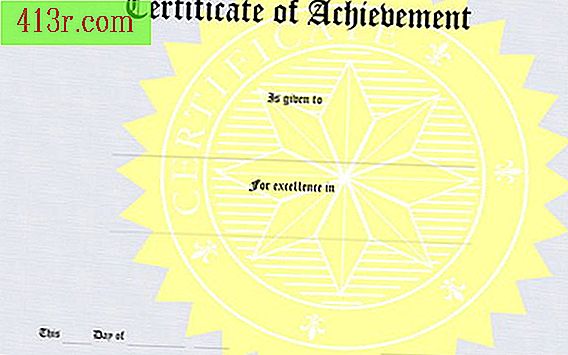
Étape 1
Achetez le type de papier sur lequel vous souhaitez imprimer. Le papier de couleur ou peut-être le carton peut être adapté à vos besoins. Choisissez quelque chose qui est un peu spécial pour l'occasion.
Étape 2
Ouvrez Microsoft Word, cliquez sur "Fichier" et "Mise en page". Sélectionnez l'onglet "Marges", puis dans la section "Orientation du papier", choisissez "Paysage" et sélectionnez "OK". Choisissez ensuite "Affichage" dans le menu du haut et cochez la case en regard de "Règle". La règle en haut de la page vous aidera à mieux voir le centre de la page.
Étape 3
Insérez une ligne de texte en sélectionnant "Insérer", "Zone de texte" dans les menus. Ce sera la première ligne du certificat de reconnaissance. Ajustez la zone autour du texte en utilisant la souris et en la faisant glisser pour l’agrandir ou la réduire. Faites glisser la zone vers l'emplacement de votre choix en cliquant sur l'un de ses côtés et en le faisant glisser.
Étape 4
Sélectionnez le texte et cliquez avec le bouton droit. Choisissez "Source" et une fenêtre complète avec des options apparaîtra. Dans cette fenêtre, vous pouvez choisir votre police, couleur et taille. Jouez avec les options puis cliquez sur "OK" quand vous aimez ce que vous avez fait. En fonction de la taille de la police, vous devrez peut-être ajuster la taille de la boîte.
Étape 5
Ajoutez les autres lignes du certificat de la même manière que vous avez créé la première. Choisissez la même police et la même couleur ou une autre. À de nombreuses occasions, le nom figurant sur un certificat est mis en gras avec une police différente de celle du reste de la page. Cela permet au nom de se démarquer de la reconnaissance.
Étape 6
Choisissez l'option "Aperçu avant impression" avant d'imprimer. Là, vous pouvez voir si le centrage et les lettres ressemblent à ce que vous pensiez.
Étape 7
Imprimez sur une simple feuille de papier pour vérifier à nouveau si la couleur est correcte et si le papier se trouve dans l'imprimante comme vous en avez besoin. Placez votre papier de certificat dans le bac d’alimentation de l’imprimante et choisissez "Imprimer" dans les menus de Microsoft Word. Commencez par imprimer une copie pour en être sûr. N'oubliez pas de supprimer et d'ajouter des noms différents avant d'imprimer chaque copie si vous créez des certificats pour une classe ou un groupe.







